Acer SF314-53G User Manual
Browse online or download User Manual for Unknown Acer SF314-53G. Acer SF314-53G User Manual W10 [sk]
- Page / 84
- Table of contents
- BOOKMARKS
- FELHASZNÁLÓI KÉZIKÖNYV 1
- TARTALOMJEGYZÉK 3
- 4 - Tartalomjegyzék 4
- Első lépések 5
- AZ ELSŐ LÉPÉSEK 6
- A számítógép kikapcsolása 7
- A számítógép gondozása 7
- A hálózati adapter gondozása 8
- Tisztítás és javítás 8
- Képernyő nézete 9
- Billentyűzet nézete 10
- Bal oldali nézet 11
- Jobb oldali nézet 12
- Alulnézet 13
- A BILLENTYŰZET HASZNÁLATA 14
- Windows billentyűk 16
- Két ujj csúsztatása 17
- Egy ujj csúsztatása 17
- Nyomás két ujjal 17
- Két ujj széthúzása 18
- Nyomás három ujjal 18
- Lapozás három ujjal 18
- HELYREÁLLÍTÁS 21
- 22 - Helyreállítás 22
- Helyreállítás - 23 23
- A számítógép visszaállítása 24
- Helyreállítás - 25 25
- 26 - Helyreállítás 26
- Helyreállítás - 27 27
- 28 - Helyreállítás 28
- LUETOOTH KAPCSOLAT HASZNÁLATA 29
- KAPCSOLÓDÁS AZ INTERNETHEZ 31
- (Csatlakozás) lehetőséget 34
- BLUELIGHT SHIELD 36
- A számítógépe és adatai 37
- A SZÁMÍTÓGÉP BIZTONSÁGBA 38
- Jelszavak beírása 39
- UJJLENYOMAT-OLVASÓ 40
- Ujjlenyomat-olvasó - 41 41
- 42 - Ujjlenyomat-olvasó 42
- Ujjlenyomat-olvasó - 43 43
- 44 - Ujjlenyomat-olvasó 44
- BIOS SEGÉDPROGRAM 45
- ENERGIAGAZDÁLKODÁS 46
- Energiagazdálkodás - 47 47
- AKKUMULÁTOR 48
- Akkumulátor - 49 49
- 50 - Akkumulátor 50
- UTAZÁS A SZÁMÍTÓGÉPÉVEL 51
- A számítógép hazaszállítása 52
- Mit vigyen magával 53
- További óvintézkedések 53
- Otthoni iroda felállítása 53
- Utazás a számítógéppel 54
- Nemzetközi utazás 55
- Portok és csatlakozók 56
- UNIVERSAL SERIAL BUS (USB) 57
- C-TÍPUSÚ USB PORT 58
- SD KÁRTYAOLVASÓ 59
- VIDEO- ÉS AUDIOCSATLAKOZÓK 60
- Megjegyzés 61
- 62 - HDMI 62
- Kérdése van? 63
- GYAKRAN ISMÉTLŐDŐ KÉRDÉSEK 64
- A billentyűzet nem reagál 65
- A nyomtató nem működik 65
- Szervizszolgáltatás kérése 66
- Mielőtt telefonálna 67
- Gyakran ismé 68
- Szükségem van erre? 73
- Hogyan szerezhetek ilyet? 73
- Hibaelhárítási tanácsok 74
- Hibaüzenetek 74
- INTERNET ÉS ONLINE BIZTONSÁG 76
- DSL (pl. ADSL) 77
- Celluláris 77
- Hálózati kapcsolatok 78
- Szörfözzön a világhálón! 79
- Internetbiztonsági szoftver 80
- Bot-hálózat 82
- Vírusok/kártevő programok 83
- További biztonsági tippek 84
Summary of Contents
FELHASZNÁLÓI KÉZIKÖNYV
10 - Ismerkedjen meg új Acer gépévelBillentyűzet nézete# Ikon Elem Leírás1 BillentyűzetAz adatbevitel eszköze.Lásd „A billentyűzet használata” részt a
Ismerkedjen meg új Acer gépével - 11Bal oldali nézet1 2 4 5 63 # Ikon Elem Leírás1Egyenáramú bemeneti aljzatA váltakozó áramú hálózati adapter csatlak
12 - Ismerkedjen meg új Acer gépévelJobb oldali nézet132 4 # Ikon Elem Leírás1SD kártyaolvasóEgy Secure Digital (SD) kártya befogadására képes.Egyszer
Ismerkedjen meg új Acer gépével - 13Alulnézet312# Ikon Elem Leírás1Szellőzés és hűtőventilátorLehetővé teszi, hogy a számítógép ne melegedjen túl.A ny
14 - A billentyűzet használataA BILLENTYŰZET HASZNÁLATAA billentyűzet teljes méretű billentyűkkel, beágyazott numerikus billentyűzettel, külön kurzorb
A billentyűzet használata - 15Fn + F5A kijelző be- és kikapcsolásaVált a következő megjelenítési módok között: kijelző, külső monitor (ha csatlakoztat
16 - A billentyűzet használataWindows billentyűkA billentyűzetnek két olyan gombja van, amely windowsos funkciókat lát el.Fn + Hangerő növelése Növel
A precíziós érintőpad használata - 17A PRECÍZIÓS ÉRINTŐPAD HASZNÁLATAAz érintőpad vezérli a nyilat (vagy "kurzort") a képernyőn. Ha áthúzz
18 - A precíziós érintőpad használataA precíziós érintőpad hozzáadott technológiai funkciókat tartalmaz, amelyek segítenek felismerni és megakadályozn
A precíziós érintőpad használata - 19Az érintőpad beállításainak módosításaAz érintőpad beállításainak módosításához, a személyes követelmények alkalm
2 - © 2017. Minden jog fenntartva. Swift 3Érintett termék: SF314-53G Ez egy javított változat: 09/2017Regisztráljon egy Acer ID-t, és élvezze a kivéte
20 - A precíziós érintőpad használata4.Most már módosíthatja a beállításokat, hogy azok megfeleljenek a személyes igényeinek. Megváltoztathatja az els
Helyreállítás - 21HELYREÁLLÍTÁSHa problémája van a számítógéppel és a gyakran ismételt kérdések (lásd a Kérdése van? 63. oldal) nem segítenek, akkor h
22 - Helyreállítás2.Válassza ki a [Backup] (Biztonsági mentés) fület, majd kattintosn a [Get Started] (Kezdés) lehetsőgére a [Create Factory Default B
Helyreállítás - 234.Csatlakoztassa az USB meghajtót, majd várjon, hogy a számítógép felismerje azt, majd kattintson a [Next] (Következő) lehetőségre.•
24 - HelyreállításVezeték nélküli és LAN-illetsztőprogramok biztonsági mentése.Vezeték nélküli és LAN-illetsztőprogramok biztonsági mentése. Ezeket a
Helyreállítás - 252.Válassza ki a [Restore] (Visszaállítás) fület, majd kattintson a [Get started] (Kezdés) lehetőségre egy [Choose an option] (Opció
26 - Helyreállítás4.A számítógép visszaállításával újból telepíti a Windows rendszert, visszaállítja a beállításokat a gyári alapértelmezettekre, vala
Helyreállítás - 272.Válassza ki a [Restore] (Visszaállítás) fület, majd kattintson a [Get started] (Kezdés) lehetőségre egy [Choose an option] (Opció
28 - HelyreállításVálassza a [Remove files and clean the drive] (Fájlok eltávolítása és a meghajtó tisztítása) lehetőséget, ha nem tartja meg a számít
Bluetooth kapcsolat használata - 29BLUETOOTH KAPCSOLAT HASZNÁLATAA Bluetooth egy vezetékmentes adatátviteli technológia, amellyel különböző eszközök k
Tartalomjegyzék - 3TARTALOMJEGYZÉKAz első lépések 6Útmutatók ... 6A számítógép gondozása és tippek a ha
30 - Bluetooth kapcsolat használata2.Számítógépe automatikusan keresni kezdi az eszközöket, és láthatóvá teszi magát más eszközök számára.3.Válassza k
Kapcsolódás az Internethez - 31KAPCSOLÓDÁS AZ INTERNETHEZEbben a fejezetben a csatlakozási típusokról és általában az internetcsatlakozásról tudhat me
32 - Kapcsolódás az InternethezA Acer notebookok Repülőgépes üzemmód gyorsbillentyűvelrendelkeznek, amely a hálózat be- és kikapcsolására alkalmas. A
Kapcsolódás az Internethez - 333.Válassza ki az [All settings] (Összes beállítás) lehetőséget.4.Válassza ki a [Network & internet] (Hálózat és int
34 - Kapcsolódás az Internethez6.Látni fog egy listát az elérhető vezeték nélküli hálózatokról. Válasszon azt, amelyet használni szeretne.7.Ha kiválas
Kapcsolódás az Internethez - 358.Szükség esetén adja meg a hálózat jelszavát.
36 - Bluelight ShieldBLUELIGHT SHIELDEngedélyezheti az Bluelight Shield funkciót, hogy a szeme védelmének érdekében lecsökkentse a képernyő kékfény ki
A számítógépe és adatai biztonságának megőrzése...Ebben a részben a következőket találja:• Hogyan védje számítógépét• Jelszavak megadása• Mit kell elő
38 - A számítógép biztonságba helyezéseA SZÁMÍTÓGÉP BIZTONSÁGBA HELYEZÉSEA számítógép értékes befektetés, amelyre vigyázni kell. Az alábbiakból megtud
A számítógép biztonságba helyezése - 39• A „Password on Boot” a jogosulatlan használattól védi a számítógépet. A maximális biztonság érdekében használ
4 - TartalomjegyzékTippek és tanácsok a Windows 10 használatához ... 68Hogyan jutok a [Start] (Start) pontba? ...
40 - Ujjlenyomat-olvasóUJJLENYOMAT-OLVASÓAmellett, hogy jelsztót vagy PIN-t használ a Windows alkalmazások és szolgáltatások bejelentkezéseihez, haszn
Ujjlenyomat-olvasó - 412.Állítson be egy PIN-kódot. 3.A Windows Hello elemben válassza ki a [Set up] (Beállítás)lehetőséget, hogy konfigurálja az ujj
42 - Ujjlenyomat-olvasó4.A Windows Hello beállítás ablakában válassza a [Get started] (Kezdés) lehetőséget, hogy elkezdje az ujjlenyomat-olvasó konfig
Ujjlenyomat-olvasó - 436.Amikor a Windows Hello beállítás ablaka megjelenik, kövesse a képernyőn megjelenő utasításokat. Nyomja meg és tartsa lenyomva
44 - Ujjlenyomat-olvasó7.Ha befejeződött az ujjlenyomat konfigurációja, akkor be tud jelentkezni, illetve fel tudja oldani a számítógép zárolását úgy,
BIOS segédprogram - 45BIOS SEGÉDPROGRAMA BIOS segédprogram olyan hardverkonfiguráló program, amelyet a számítógép Basic Input/Output System (alapszint
46 - EnergiagazdálkodásENERGIAGAZDÁLKODÁSEz a számítógép beépített energiagazdálkodási rendszerrel rendelkezik, mely figyeli a rendszer tevékenységét.
Energiagazdálkodás - 476.Válassza [Change settings that are currently unavailable] (A jelenleg el nem érhető beállítások módosítása) lehetőséget. 7.G
48 - AkkumulátorAKKUMULÁTORA számítógép tartozéka az egyes feltöltések között hosszú üzemidőt biztosító, beépített lítium akkumulátor.Az akkumulátor j
Akkumulátor - 49A fenti lépéseket megismételve háromszor töltse fel teljesen, majd merítse le az akkumulátort.Minden új vagy hosszabb ideig nem haszná
Első lépések...Ebben a részben a következőket találja:• Hasznos információk a számítógépe és az egészsége védelme érdekében• Hol találja a bekapcsoló
50 - Akkumulátor• A túl gyakori újratöltés csökkenti az akkumulátor élettartamát.• Ügyeljen a hálózati adapter és az akkumulátor kezelésére. Az akkumu
Utazás a számítógépével - 51UTAZÁS A SZÁMÍTÓGÉPÉVELEbben a részben tanácsokat, ötleteket talál azzal kapcsolatban, hogy mire kell ügyelnie a számítógé
52 - Utazás a számítógépévelA számítógépet [Sleep] (Alvó) üzemmódba helyezheti a Alvó gyorsbillentyű megnyomásával, vagy ha lezárja a kijelzőt.Ha újra
Utazás a számítógépével - 53Mit vigyen magávalHacsak nem rendelkezik otthon is egy-egy példánnyal az alábbiakból, akkor vigye őket magával:• Hálózati
54 - Utazás a számítógépévelUtazás a számítógéppelHa hosszabb útra indul, például a munkahelyéről egy ügyfél munkahelyére, vagy a környéken tesz rövid
Utazás a számítógépével - 55Nemzetközi utazásHa másik országba utazik.A számítógép előkészítéseUgyanúgy készítse elő a számítógépet, mint általában az
Ebben a részben a következőket találja:• Információ a számítógépén található portokról és csatlakozókrólPortok és csatlakozók...
Universal Serial Bus (USB) - 57UNIVERSAL SERIAL BUS (USB)Az USB port egy nagy sebességű port, amely lehetővé teszi, hogy USB perifériákat csatlakoztas
58 - C-típusú USB portC-TÍPUSÚ USB PORTA C-típusú USB port egy olyan csatlakozó, amely lehetővé teszi, hogy egyszerűen csatlakoztathasson a C-típusú U
SD kártyaolvasó - 59SD KÁRTYAOLVASÓAz SD (Secure Digital) kártyákat a digitális fényképezőgépek, tabletek, médialejátszók és mobiltelefonok széles vál
6 - Az első lépésekAZ ELSŐ LÉPÉSEKKöszönjük, hogy mobil számítástechnikai feladatai elvégzéséhez ezt a hordozható Acer számítógépet választotta.Útmut
60 - Video- és audiocsatlakozókVIDEO- ÉS AUDIOCSATLAKOZÓKCsatlakoztasson számítógépéhez külső monitort a videó porton keresztül. Az elérhető port típu
Video- és audiocsatlakozók - 61MegjegyzésEgyes számítógépek „kombinált” porttal rendelkeznek, ahová beépített mikrofonnal rendelkező, egytűs fejhallga
62 - HDMIHDMIA HDMI (nagy felbontású multimédiás interfész) egy kiváló minőségű, digitális hang- és videoátvitelre alkalmas csatolófelület. A HDMI leh
Kérdése van?Ebben a részben a következőket találja:• Gyakran ismétlődő kérdések• Tippek a Windows 10 használatához• Hibaelhárítási információ• Hogyan
64 - Gyakran ismétlődő kérdésekGYAKRAN ISMÉTLŐDŐ KÉRDÉSEKAz alábbiakban összefoglaltunk néhány a számítógép használata közben gyakran előforduló probl
Gyakran ismétlődő kérdések - 65•Előfordulhat, hogy a számítógép [Sleep] (Alvó) vagy [Hibernate] (Hibernált) üzemmódban van (ha van működést jelző LED,
66 - Gyakran ismétlődő kérdésekEz a helyreállítási folyamat segít Önnek visszaállítani a C: meghajtót az eredetileg telepített szoftver tartalommal ol
Gyakran ismétlődő kérdések - 67Ha abban az országban, ahova utazott, nincs az Acer által felhatalmazott szerviz, akkor a világ bármely pontján lévő ir
68 - Gyakran ismételt kérdésekTippek és tanácsok a Windows 10 használatáhozTudjuk, hogy az új fajta operációs rendszer megismerése időt vesz igénybe,
Gyakran ismételt kérdések - 69Hogyan oldhatom fel a számítógépem?A számítógép feloldásához nyomja meg a szóköz billentyűt, és válassza ki az egyik fel
Az első lépések - 7A számítógép gondozása és tippek a használathozA számítógép kikapcsolásaA kikapcsoláshoz az alábbi műveletek egyikét kell elvégezni
70 - Gyakran ismételt kérdésekCsoportba rendezhetem a csempéket?Igen. Válasszon ki egy már létező csempét, és húzza át, hogy az Ön tetszése szerint re
Gyakran ismételt kérdések - 718. Válassza ki a [Save] (Mentés) ikont a képernyő jobb alsó sarkában az ébresztő mentéséhez. 9.Az ébresztő aktiválásához
72 - Gyakran ismételt kérdésekHogyan távolíthatok el mozaikot a [Start] (Start) pontból?Kattintson jobb egérgombbal egy mozaikon, és válassza ki az [U
Gyakran ismételt kérdések - 73Szükségem van erre?A Windows 10 használatához nincs szüksége Microsoft azonosítóra, de megkönnyíti életét, mivel számos
74 - Gyakran ismételt kérdésekHibaelhárításEbben a fejezetben a gyakrabban előforduló rendszerhibák elhárításához nyújtunk segítséget. Ha problémába ü
Gyakran ismételt kérdések - 75Ha a javító intézkedések megtétele ellenére sem szűnik meg a probléma, kérjük, lépjen kapcsolatba a kereskedővel vagy va
76 - Internet és online biztonságINTERNET ÉS ONLINE BIZTONSÁGElső lépések a világhálónA számítógép védelmeAlapvető fontosságú a számítógépet megvédeni
Internet és online biztonság - 77csatlakozás csak abban az esetben ajánlott, ha korlátozottak az Internet használati igényei, mivel a sebesség alacson
78 - Internet és online biztonságHálózati kapcsolatokA LAN (Helyi hálózat) egy közös kommunikációs vonalat és erőforrásokat használó számítógépcsoport
Internet és online biztonság - 79rendelkezik, ami lehetővé teszi, hogy nagy sebességű DSL kapcsolaton csatlakozzon a világhálóra. Általában a választo
8 - Az első lépések• Ne tegye ki a számítógépet 0ºC (32ºF) alatti vagy 50ºC (122ºF) feletti hőmérsékletnek.• Ne tegye ki a számítógépet mágneses mező
80 - Internet és online biztonságAcer honlapIndulásként látogassa meg honlapunkat a www.acer.com címen!A Acer folyamatosan nyújt személyre szabott tám
Internet és online biztonság - 81Legyen óvatos a hamis vagy az adathalász e-mailekkelElőfordulhat, hogy olyan üzenetet kap, amely látszólag ismerőstől
82 - Internet és online biztonságVáltságdíjat követelő programokOlyan kártevő program, amely titkosítja a személyes adatfájlokat a számítógépen és a c
Internet és online biztonság - 83található, használjon internetbiztonsági szoftvert, például a Norton Security alkalmazást eszközeinek vizsgálatához.V
84 - Internet és online biztonságTovábbi biztonsági tippekA jó biztonsági gyakorlat elősegíti, hogy kevésbé legyen kitéve az online bűnözésnek. Néhány
Ismerkedjen meg új Acer gépével - 9ISMERKEDJEN MEG ÚJ ACER GÉPÉVELMiután az Útmutató a beállításokhoz leírás alapján üzembe helyezte a számítógépet, i
More documents for Unknown Acer SF314-53G
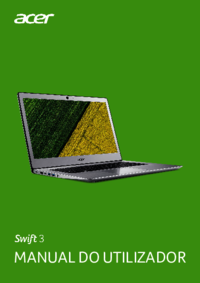
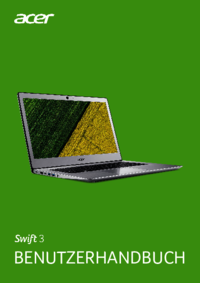








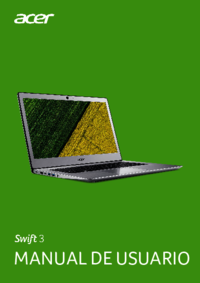



 (89 pages)
(89 pages) (12 pages)
(12 pages) (86 pages)
(86 pages)







Comments to this Manuals